Wat kunt u doen om uw browser sneller te maken?
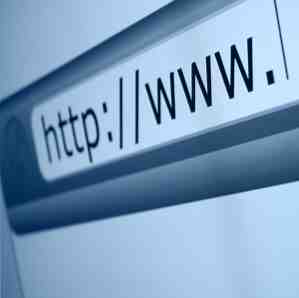
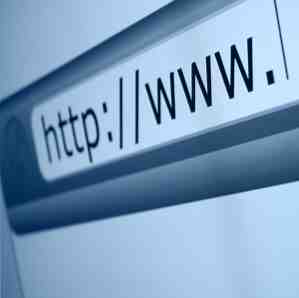 Als je net als ik bent en je een groot deel van je dag op internet doorbladert (of het nu voor onderzoek, vrije tijd of pure verveling is), begrijp je hoe frustrerend het is om een trage, opgeblazen browser te hebben die lijkt te werken zijn laatste been. Hoewel sommige van die traagheid kan voortkomen uit problemen die niets met de browser te maken hebben, zoals internetproviders en computerhardware, zijn er enkele stappen voor het versnellen van browsersnelheden.
Als je net als ik bent en je een groot deel van je dag op internet doorbladert (of het nu voor onderzoek, vrije tijd of pure verveling is), begrijp je hoe frustrerend het is om een trage, opgeblazen browser te hebben die lijkt te werken zijn laatste been. Hoewel sommige van die traagheid kan voortkomen uit problemen die niets met de browser te maken hebben, zoals internetproviders en computerhardware, zijn er enkele stappen voor het versnellen van browsersnelheden.
Ik moet hier noteren dat als je een drastische, verbijsterende snelheidsverhoging verwacht, je dit niet in dit artikel zult vinden. Overstappen op een sneller ISP-pakket en het upgraden van uw computerhardware (in het bijzonder RAM) biedt de grootste boosts. De volgende tips kunnen en zullen je browse-ervaring wat slanker maken, maar verwacht geen a “Nul naar Held” transformatie.
Houd minder tabs open
Mijn eerste kennismaking met browsen met tabbladen was met Firebird (een eerdere incarnatie van Firefox), hoewel ik vrij jong ben, dus er was misschien eerder browsen met tabs. Maar hier is mijn punt: browsen met tabbladen is er al geweest voor een lange tijd en velen van ons, inclusief ikzelf, zijn begonnen ze als vanzelfsprekend te beschouwen.

Wanneer mensen mijn plaats overschrijden en toevallig mijn browser zien, merken ze onvermijdelijk op hoeveel tabbladen ik open heb staan. Misschien ben jij ook zo. Ik doe het uit gemak en ik zou het niet op een andere manier willen hebben. Wanneer ik aan het browsen ben en iets tegenkom dat interessant lijkt, zal ik het op een nieuw tabblad openen om later te bladeren. Als er een pagina is die ik wil opslaan, maar die niet belangrijk genoeg is om een bladwijzer te maken, houd ik deze ook open op een tabblad.
Maar hier is het nadeel van gemak: elke tab haalt een beetje RAM op en wanneer je te veel tabbladen open hebt, zal je computer vastlopen. Het maakt niet uit welke browser u gebruikt; Sommige browsers zijn misschien efficiënter met hun RAM-gebruik, maar ALLE browsers nemen meer bronnen in beslag bij elk nieuw tabblad. God verhoede dat sommige van die tabbladen op Flash zijn gebaseerd, omdat deze zelfs nog meer RAM opnemen!
Als je een verslaafde tab bent zoals ik, kan je die energie op andere manieren channelen. Gebruik bladwijzers als u items wilt opslaan. Als u een interessant artikel wilt markeren om later te lezen, gebruik dan een extensie zoals Instapaper Beheer uw bladwijzers & leeslijst met Instapaper Beheer uw bladwijzers & leeslijst met Instapaper Lees meer of Lees later snel Vergeet bladwijzer! Pagina's opslaan voor later lezen Offline en later lezen snel [Chrome] Vergeet bladwijzer! Pagina's opslaan om later te lezen Offline en later lezen Snel [Chrome] Later lezen Snel is terug aan het rijden en ik ben blij om te zeggen dat de tweede inning net zo goed gaat als de eerste. Bijna 300.000 tevreden gebruikers en geen ... Lees meer .
Gebruik minder uitbreidingen en add-ons
Een van de grootste redenen waarom gebruikers de ene browser boven de andere kiezen, is de selectie van de plug-in. Firefox roept ze op “addons,” Chrome noemt ze “extensies,” en andere browsers gebruiken andere voorwaarden. Maar ze bereiken allemaal hetzelfde: uitbreidbaarheid en aanpassing voor uw browser op basis van uw behoeften.

Het is geen geheim dat veel gebruikers tientallen en tientallen plug-ins hebben geïnstalleerd. U hebt plug-ins die de tabbladbalk opvullen De 10 beste uitbreidingen voor Chrome Tabbeheer De 10 beste uitbreidingen voor Chrome Tabbeheer Als u een multi-tasker bent, houdt u van tabbladen. Misschien een beetje te veel. Hier zijn 10 extensies die u zullen helpen omgaan met de overbelasting van het tabblad. Lees meer, verbeter leesbaarheid en blokkeer vervelende advertenties AdBlock, NoScript & Ghostery - The Trifecta Of Evil AdBlock, NoScript & Ghostery - The Trifecta Of Evil De afgelopen paar maanden ben ik benaderd door een groot aantal lezers die hebben gehad problemen met het downloaden van onze handleidingen of waarom ze de aanmeldingsknoppen of reacties die niet worden geladen, niet kunnen zien; en in ... Lees meer. Maar net als tabbladen (zoals hierboven uitgelegd), eindigt elke actieve plug-in met een beetje meer CPU en RAM op uw computer, wat kan resulteren in enkele grote prestatiehits.
De snelste manier om dit probleem op te lossen is het verwijderen van elke browser-plug-in die u niet gebruikt absoluut nodig. Dit is een subjectieve beslissing die u moet nemen. Doe je werkelijk heb je die weerplugin nodig? Hoe zit het met die plug-in die uw tabbladkleuren verandert? Als uw browser langzamer werkt, probeert u zoveel mogelijk onnodige plug-ins uit te schakelen.
Cache en browsegeschiedenis verwijderen
In sommige opzichten is uw browser als een auto: hij heeft routine-onderhoud nodig. Stel je voor dat je je auto nooit hebt opgepikt voor een olieverversing of inspectie. Het kan een lange tijd goed gaan, maar uiteindelijk zal er een opeenhoping van gunk en goo zijn en zal er niets op maximale capaciteit draaien. U moet ook de cache van uw browser opschonen. Handmatig & automatisch uw browsergeschiedenis wissen Manueel & automatisch uw browsergeschiedenis wissen De websites die u bezoekt, laten sporen achter op uw computer. We laten u zien hoe u uw browsegeschiedenis kunt verwijderen in Firefox, Chrome, Edge en Internet Explorer. Lees meer en geschiedenis zo nu en dan.

“Maar wacht even, is de cache niet bedoeld versnellen browsing?” Ja. Browsers slaan bepaalde pagina's en afbeeldingen lokaal op zodat de volgende keer dat u die site bezoekt, deze ze meteen kan laden zonder ze opnieuw te hoeven downloaden. Naarmate uw cachegeheugen groter wordt, besteedt de browser meer tijd doorgraven die afbeeldingen en pagina's om de juiste te vinden. Caches zijn het meest efficiënt wanneer ze niet met te veel gegevens zijn gevuld.
In Firefox kunt u naar Opties gaan en op het tabblad Privacy kijken waar u recente geschiedenis, cookies, cachegeheugen en andere dingen kunt verwijderen. Open in Chrome de sleutel en ga naar Instellingen, bekijk de geavanceerde instellingen voor “Internetgeschiedenis wissen” om geschiedenis, cookies, cache, enz. weg te vagen. U kunt hetzelfde doen in andere browsers door in hun voorkeursinstellingen te kijken.
Wijzig uw DNS-servers
Ik heb onlangs een artikel over DNS-servers geschreven Hoe u uw DNS kunt optimaliseren voor sneller internet Hoe u uw DNS kunt optimaliseren voor sneller internet "Het internet is slechts een reeks buizen", zo beweerde één man zo wijs. Helaas is het niet zo eenvoudig als dat. Er is een complexe architectuur die internet ondersteunt, en datapakketten moeten reizen ... Lees meer en hoe ze van invloed zijn op uw internetsnelheden. In essentie vertrouwt het internet op een netwerk van DNS-servers die worden gebruikt om bepaalde URL's (zoals www.makeuseof.com) naar IP-adressen te vertalen. Uw DNS-servers bepalen welke route uw internetverbinding neemt, wat kan resulteren in lage snelheden als de routering slecht is (een vereenvoudigde uitleg, maar voldoende om te begrijpen waarom DNS belangrijk is).

Gelukkig is er een tool die ik onlangs heb ontdekt, genaamd DNS Jumper, waarmee je de DNS-instellingen van je computer eenvoudig kunt veranderen in wat je wilt. Het is draagbaar (geen installatie), gemakkelijk te leren en heeft een interne database van verschillende DNS-services, waaronder Google Public DNS Niet alleen zoeken: 10+ Google-services die u moet weten Niet alleen zoeken: 10+ Google-services die u moet kennen Over We weten allemaal dat Google meer is dan alleen een zoekmachine: het is een suite web-gebaseerde applicaties en services voor alles van e-mail tot agenda's, documentbewerking en bestandsopslag. Het is zelfs een online mediastore ... Lees meer en OpenDNS. Als u niet weet welke u moet gebruiken, kunt u de “Snelste DNS” optie en DNS Jumper selecteert de snelste voor u.
Als u DNS Jumper niet wilt gebruiken of als u op een systeem bent dat dit niet ondersteunt, dan kunt u een programma zoals NameBench gebruiken Snelste DNS zoeken en Uw internetsnelheid optimaliseren Zoek snelste DNS en optimaliseer uw internetsnelheid Meer om uw DNS-instellingen te optimaliseren. Het werkt op Windows, Mac en Linux.
Conclusie
Webbrowsers lijken op het eerste gezicht misschien simpel, maar er is veel technologie onder de motorkap die de surfervaring op het web net zo soepel houdt als het is. Net als bij elke andere machine, als je je browser niet goed geolied en schoon houdt, zal hij gaan hangen en sputteren en je systeem trager maken. Houd de bovenstaande tips in gedachten en uw browser voelt zich niet zo laggy als normaal.
Hebt u nog andere tips, trucs, programma's of plug-ins die kunnen helpen bij het versnellen van browserbelastingen? Deel ze alstublieft met ons in de comments! We weten allemaal hoe frustrerend het kan zijn om een lome browser te hebben en we hebben allemaal baat bij meer suggesties.
Beeldcredits: Browser Via Shutterstock
Meer informatie over: browsegeschiedenis.


